Python cv2.imwrite使用详解
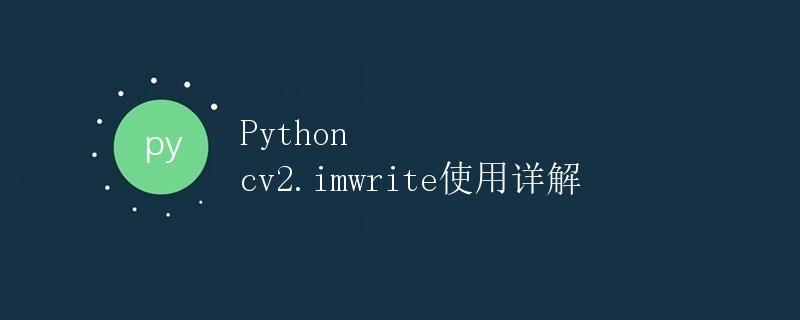
1. 介绍
在图像处理和计算机视觉任务中,经常需要将处理后的图像保存到文件中。而Python的OpenCV库提供了一个非常方便的函数cv2.imwrite()来完成这个任务。
cv2.imwrite()函数用于将图像保存为指定格式的文件。它接受两个参数:文件名和要保存的图像。本文将详细介绍cv2.imwrite()函数的使用方法,并提供一些示例代码。
2. 安装OpenCV和Python环境
在开始使用cv2.imwrite()函数之前,需要先安装OpenCV库和Python环境。
2.1 安装OpenCV库
在终端或命令提示符中执行以下命令来安装OpenCV库:
pip install opencv-python
2.2 安装Python环境
如果你还没有安装Python环境,可以从Python官方网站(https://www.python.org)下载并安装最新版本的Python。
3. cv2.imwrite()函数的语法
cv2.imwrite()函数的语法如下:
cv2.imwrite(filename, img, params=None)
参数说明:
– filename:保存的文件名和路径。文件名的后缀决定了保存的图像格式,如.jpg、.png等。
– img:要保存的图像。它可以是一个NumPy数组,也可以是一个图像读取函数返回的图像对象。
– params:该参数可选,用于指定采用的压缩算法和一些保存选项。
返回值:保存成功返回True,保存失败返回False。
4. 示例代码
下面是一些使用cv2.imwrite()函数的示例代码。
4.1 将图像保存为JPEG格式
import cv2
# 读取图像
img = cv2.imread('lena.png')
# 将图像保存为JPEG格式
cv2.imwrite('lena.jpg', img)
运行上述代码后,会将名为lena.png的图像保存为lena.jpg。
4.2 保存图像时指定压缩质量
import cv2
# 读取图像
img = cv2.imread('lena.png')
# 将图像保存为JPEG格式,并设置压缩质量为90
cv2.imwrite('lena.jpg', img, [cv2.IMWRITE_JPEG_QUALITY, 90])
运行上述代码后,会将名为lena.png的图像保存为lena.jpg,同时设置JPEG压缩质量为90。
4.3 将图像保存为PNG格式
import cv2
# 读取图像
img = cv2.imread('lena.png')
# 将图像保存为PNG格式
cv2.imwrite('lena.png', img)
运行上述代码后,会将名为lena.png的图像保存为lena.png,即覆盖原有文件。
4.4 保存带有Alpha通道的图像
import cv2
import numpy as np
# 创建带有Alpha通道的图像
img = np.zeros((512, 512, 4), dtype=np.uint8)
img[:, :, :3] = (0, 0, 255) # 设置RGB通道为红色
img[:, :, 3] = 255 # 设置Alpha通道为不透明
# 将带有Alpha通道的图像保存为PNG格式
cv2.imwrite('red_with_alpha.png', img)
运行上述代码后,会创建一个带有Alpha通道的图像,并将其保存为red_with_alpha.png。
5. 总结
本文介绍了Python OpenCV库中cv2.imwrite()函数的使用方法。通过这个函数,我们可以方便地将图像保存为指定格式的文件。同时,我们还提供了一些示例代码来帮助理解和使用cv2.imwrite()函数。在实际应用中,我们可以根据自己的需求,灵活地使用这个函数来保存处理后的图像。
 极客教程
极客教程